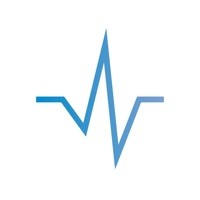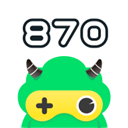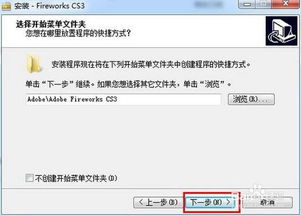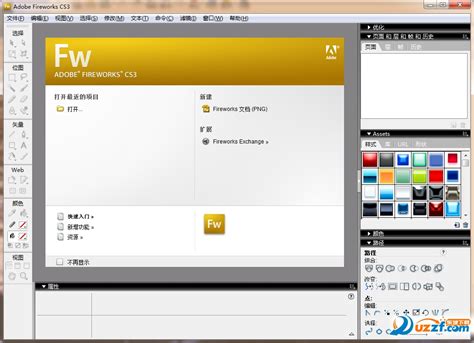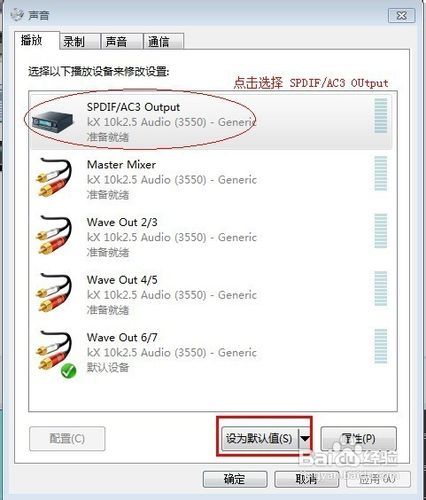一键安装Windows 7中文语言包教程
当然,以下是一篇直接且详尽地指导用户如何安装Windows 7中文语言包的教程文章,旨在帮助用户轻松完成这一过程,享受中文操作界面的便利。
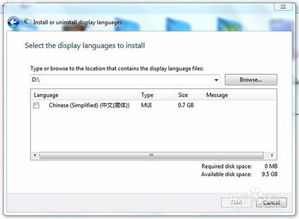
教你如何安装Windows 7中文语言包
在使用Windows 7操作系统时,如果系统默认的语言不是你的母语或你更习惯使用的语言,比如你想要切换到中文界面,那么安装相应的语言包将是一个很好的选择。下面,我将一步步指导你如何在Windows 7中安装中文语言包。
准备工作
1. 确认系统版本:首先,确保你的Windows 7是正版且已激活。不同的版本(如家庭普通版、专业版、旗舰版等)支持的语言包数量可能有所不同。一般来说,旗舰版支持最多的语言和功能。
2. 网络连接:安装过程中可能需要从微软官方网站下载语言包,因此请确保你的计算机已连接到互联网。
3. 备份重要数据:虽然安装语言包通常不会影响到系统文件和用户数据,但备份重要数据总是一个好习惯,以防万一。
查找并下载中文语言包
1. 访问微软官方网站:打开你的浏览器,访问微软官方网站的“下载中心”或直接搜索“Windows 7 中文语言包下载”。
2. 选择正确的语言包:在下载页面,找到适用于Windows 7的中文语言包(注意区分简体中文和繁体中文)。确认语言包的版本与你的Windows 7系统版本相匹配。
3. 下载语言包:点击下载按钮,根据你的网络环境选择合适的下载链接(如有必要,使用下载管理器可能会更快)。下载完成后,找到语言包文件(通常是`.msu`或`.cab`格式)。
安装中文语言包
1. 双击运行语言包文件:找到下载的语言包文件,双击它开始安装过程。如果系统提示需要管理员权限,请确保以管理员身份运行。
2. 接受许可协议:在安装过程中,可能需要你接受微软的软件许可协议。仔细阅读后,如果同意,点击“接受”继续。
3. 等待安装完成:安装程序会自动解压并安装语言包到你的系统中。这个过程可能需要几分钟到十几分钟不等,具体时间取决于你的计算机性能和网络状况。
4. 重启计算机(如果需要):安装完成后,根据提示,你可能需要重启计算机以完成安装和启用新语言。按照提示操作即可。
更改系统显示语言
1. 打开“控制面板”:在计算机重启后,点击“开始”菜单,选择“控制面板”。
2. 进入“时钟、语言和区域”:在控制面板中,找到并点击“时钟、语言和区域”选项。
3. 更改显示语言:在打开的窗口中,点击“更改显示语言”链接。在“管理”选项卡下,选择“更改系统区域设置”。
4. 选择中文:在“区域和语言”设置窗口中,切换到“键盘和语言”选项卡。在“显示语言”部分,找到并选择“中文(简体,中国)”或“中文(繁体,台湾/香港/澳门)”作为你的显示语言。
5. 保存设置并重启:点击“确定”保存更改,并根据提示重启计算机。重启后,你的Windows 7系统将使用中文界面。
注意事项
安装语言包后,部分应用程序(尤其是第三方软件)可能不会自动更新其界面语言。这些应用可能需要你单独查找是否有中文版本或语言包。
如果在安装过程中遇到任何问题,如文件损坏、权限不足等,请检查网络连接,确保下载的语言包完整无损,并以管理员身份运行安装程序。
更改系统语言后,某些特定于旧语言的设置或文件可能会受到影响。确保你已经备份了所有重要数据。
通过以上步骤,你应该能够成功地在Windows 7系统中安装并启用中文语言包,享受更加贴合自己使用习惯的系统界面。如果遇到任何问题,微软官方论坛和社区也是寻求帮助的好地方。
- 上一篇: 轻松学会!如何查询你的默认网关
- 下一篇: 搜狗输入法失灵打不出字?快速修复指南,轻松解决打字难题!
-
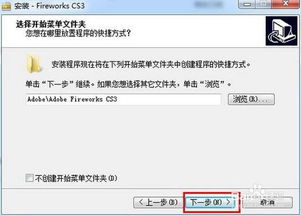 FireWorks CS3官方中文版详细安装图文指南资讯攻略10-27
FireWorks CS3官方中文版详细安装图文指南资讯攻略10-27 -
 iPad2能用Siri吗?一键解锁iPad安装中文Siri全教程资讯攻略11-12
iPad2能用Siri吗?一键解锁iPad安装中文Siri全教程资讯攻略11-12 -
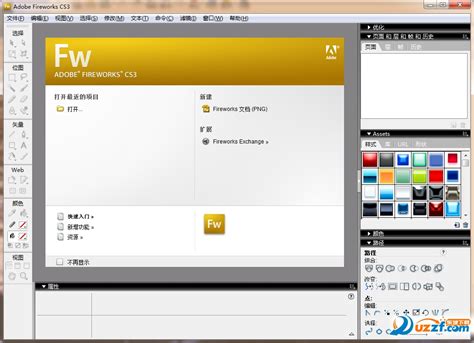 FireWorks CS3官方中文版:详细图文安装指南,轻松上手教程资讯攻略11-16
FireWorks CS3官方中文版:详细图文安装指南,轻松上手教程资讯攻略11-16 -
 Win7电脑声卡驱动一键安装教程,轻松搞定!资讯攻略11-02
Win7电脑声卡驱动一键安装教程,轻松搞定!资讯攻略11-02 -
 如何下载IE10中文版官方Win7 64位?最新图文教程来啦!资讯攻略11-08
如何下载IE10中文版官方Win7 64位?最新图文教程来啦!资讯攻略11-08 -
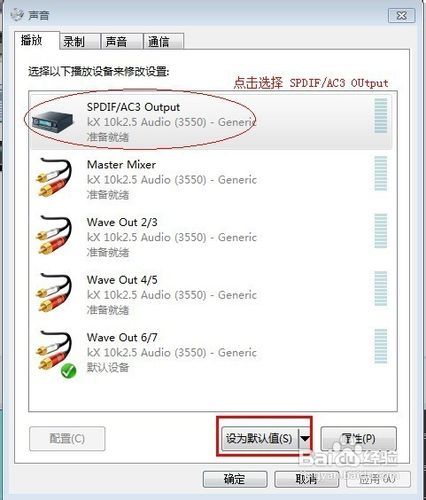 Win7电脑声卡驱动:一键下载与安装教程资讯攻略11-25
Win7电脑声卡驱动:一键下载与安装教程资讯攻略11-25